时间:2023-09-23 15:03:58 作者:娜娜 来源:系统之家 1. 扫描二维码随时看资讯 2. 请使用手机浏览器访问: https://m.xitongzhijia.net/xtjc/20230923/294481.html 手机查看 评论 反馈
近期有Win11用户在使用电脑时,发现任务栏由默认的在桌面底部给改成了桌面右侧竖置了,基于自己平常电脑操作习惯,还是更倾向于喜欢使用任务栏位于桌面底部的状态,那么应该采用什么方法来让任务栏恢复先前的位置呢?我们来看看吧。
解决方法如下:
1. 首先同时按下键盘上的“win+r”组合键调出运行。

2. 在运行对话框中输入“regedit”,回车确定。

3. 定位到注册表如下路径“\HKEY_CURRENT_USER\Software\Microsoft\Windows\CurrentVersion\Explorer\StuckRects3”

4. 双击打开右侧的“settings”文件。
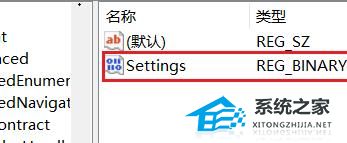
5. 找到图示位置的数字,这里“00”表示“左边”,“01”表示“上方”,“02表示右边”,“03”表示“底部”,想要更改到底部只要改成“03”即可。
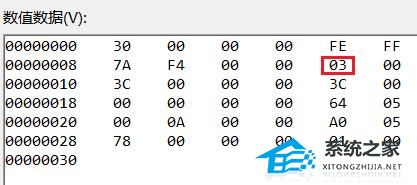
6. 我们还可以设置为“03”将它更改到上方。
如果以上方法无法解决的话,那么可以试试重置系统,或者是重装系统哦。
以上就是系统之家小编为你带来的关于“Win11任务栏在右边怎么还原到下面?”的全部内容了,希望可以解决你的问题,感谢您的阅读,更多精彩内容请关注系统之家官网。
发表评论
共0条
评论就这些咯,让大家也知道你的独特见解
立即评论以上留言仅代表用户个人观点,不代表系统之家立场